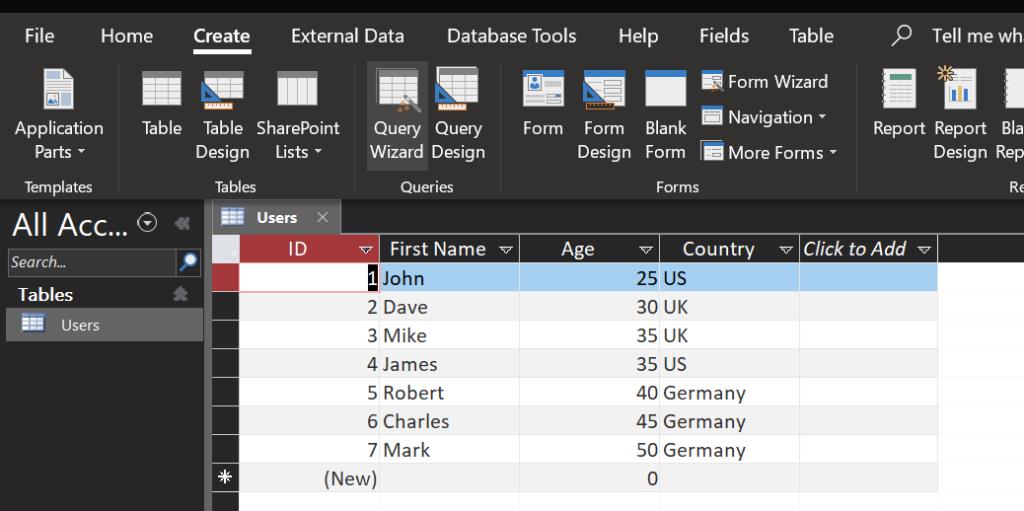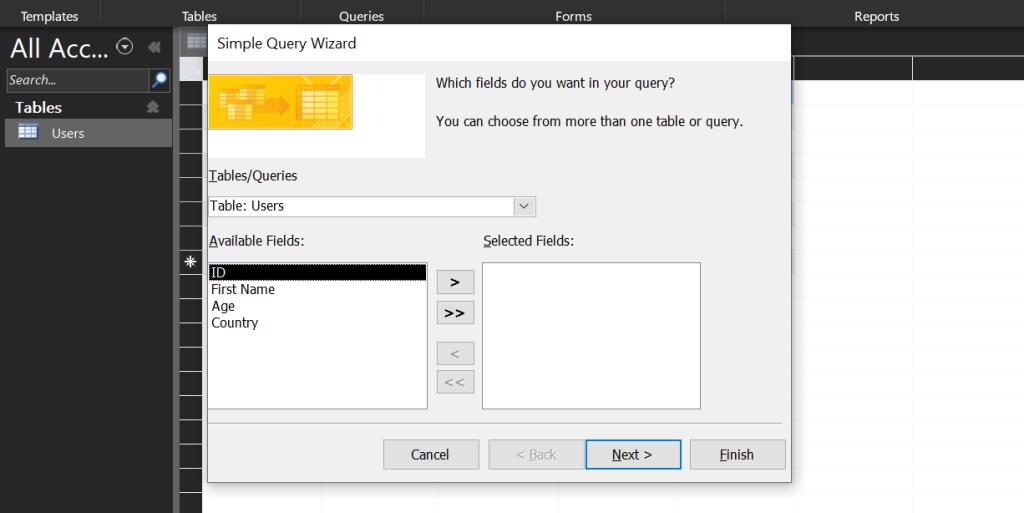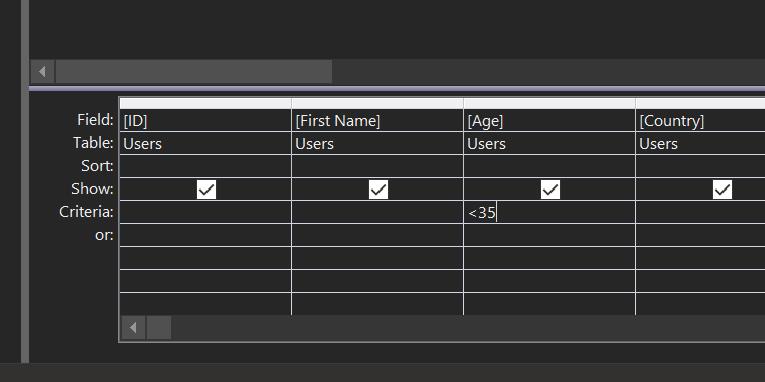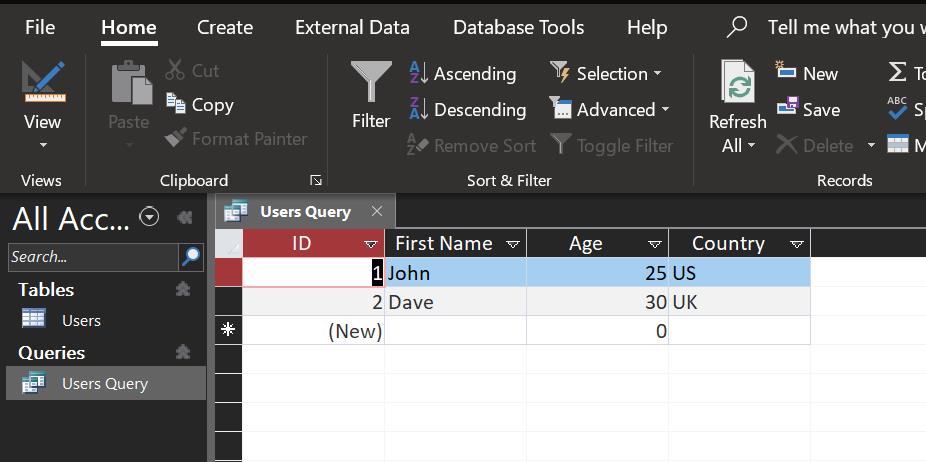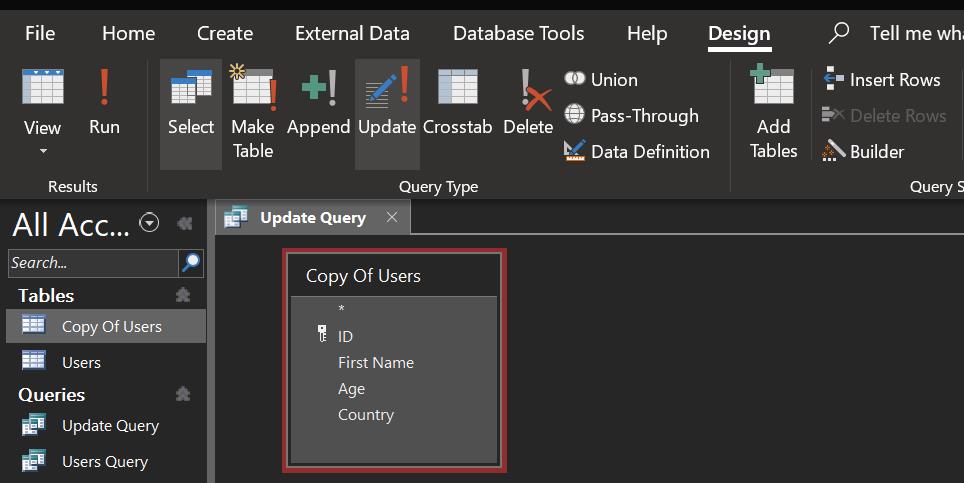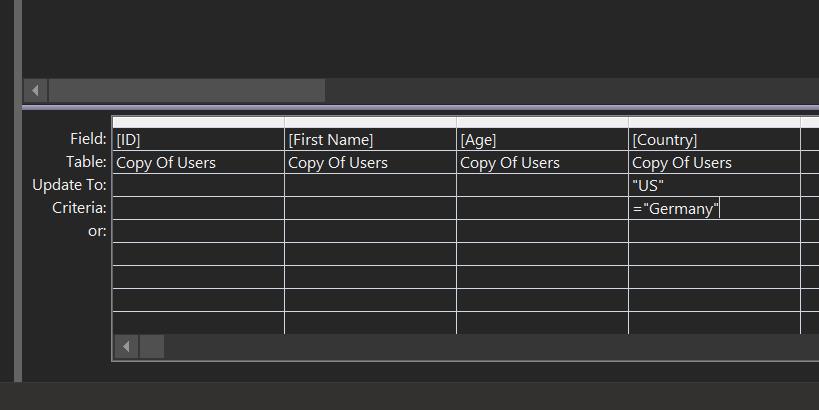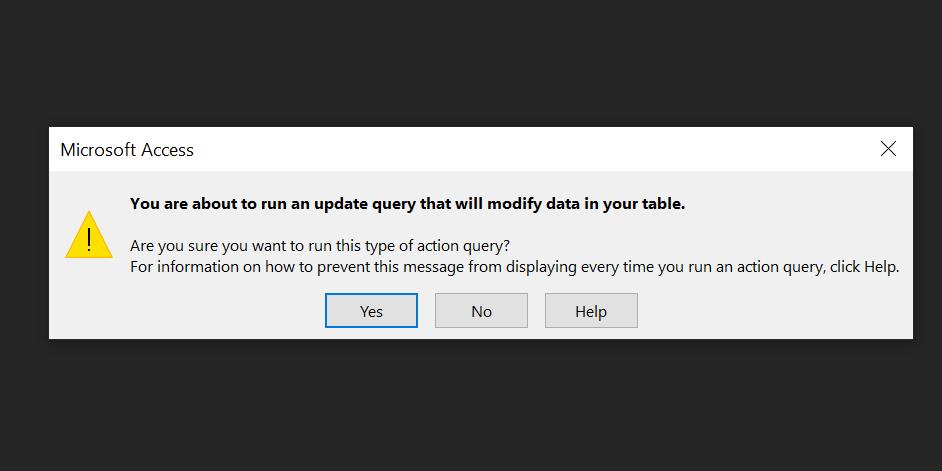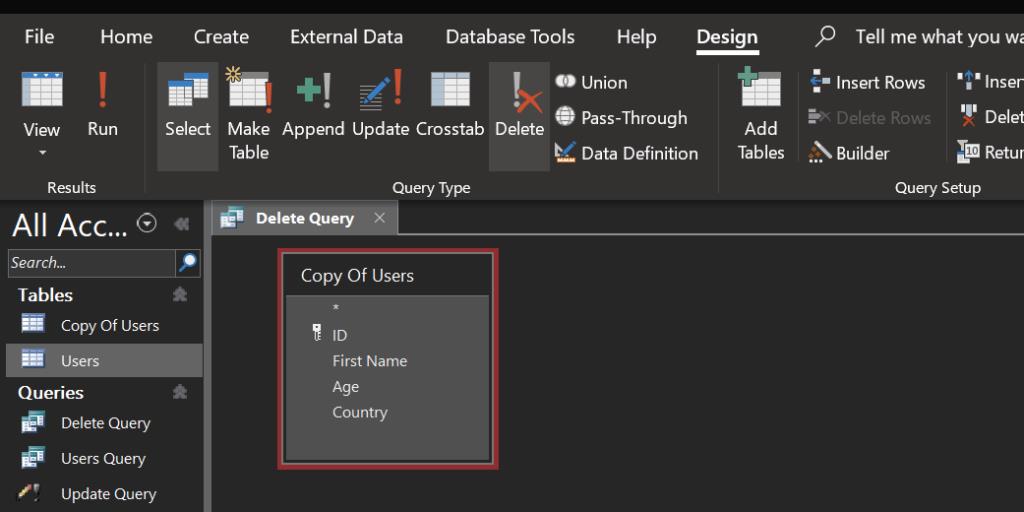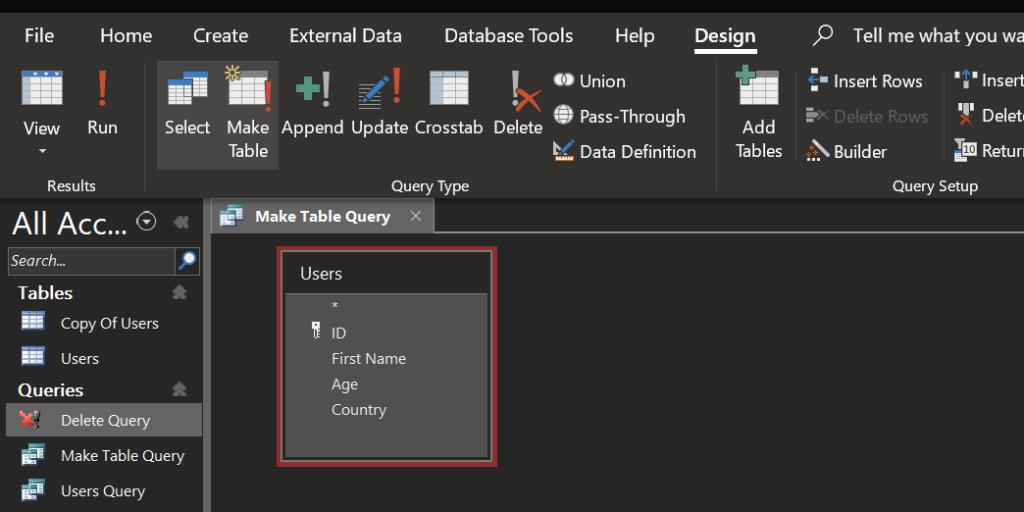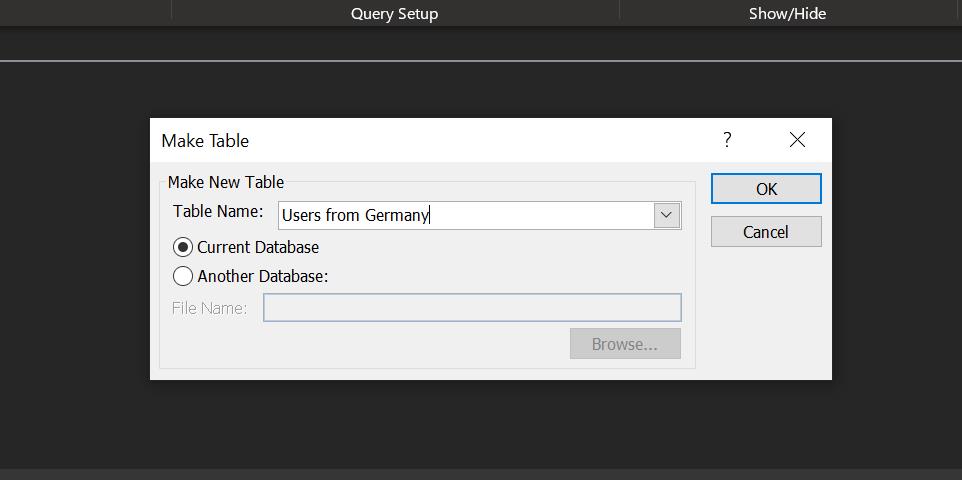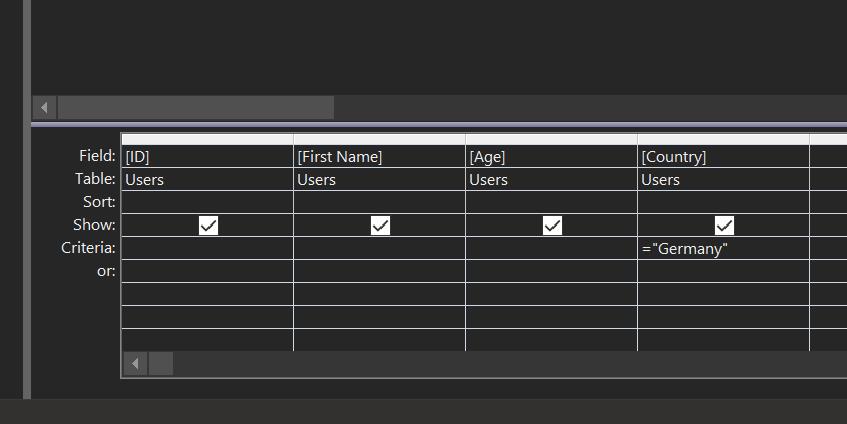Ingin mendapatkan semula atau mengemas kini rekod tertentu dalam pangkalan data Microsoft Access anda? Pertanyaan dalam Access boleh membantu anda melakukannya. Pertanyaan membolehkan anda mendapatkan semula, mengemas kini dan memadam rekod dalam jadual anda menggunakan kriteria tersuai.
Anda boleh menentukan sendiri kriteria tersuai ini. Apabila rekod dalam jadual anda sepadan dengan kriteria anda, tindakan yang dinyatakan dalam pertanyaan anda dijalankan.
Terdapat berbilang jenis pertanyaan yang boleh anda gunakan dalam Microsoft Access. Di sini kami menunjukkan cara anda boleh membuat pertanyaan tersebut dalam Access.
1. Cara Menjalankan Pertanyaan Pilih dalam Microsoft Access
Seperti namanya, pertanyaan Pilih dalam Access membolehkan anda memilih dan mendapatkan semula rekod tertentu daripada jadual anda. Anda boleh menentukan syarat tersuai dan Access hanya akan mendapatkan semula rekod yang sepadan dengan syarat ini.
Berkaitan: Cara Menulis Pertanyaan SQL Microsoft Access Dari Gores
Sebelum anda membuat pertanyaan, anda mesti mempunyai jadual dalam pangkalan data anda. Setelah anda membuat dan mengisi jadual dengan beberapa data, anda boleh menjalankan pertanyaan seperti berikut:
- Buka pangkalan data anda dalam Access, klik tab Cipta di bahagian atas dan pilih Wizard Pertanyaan .
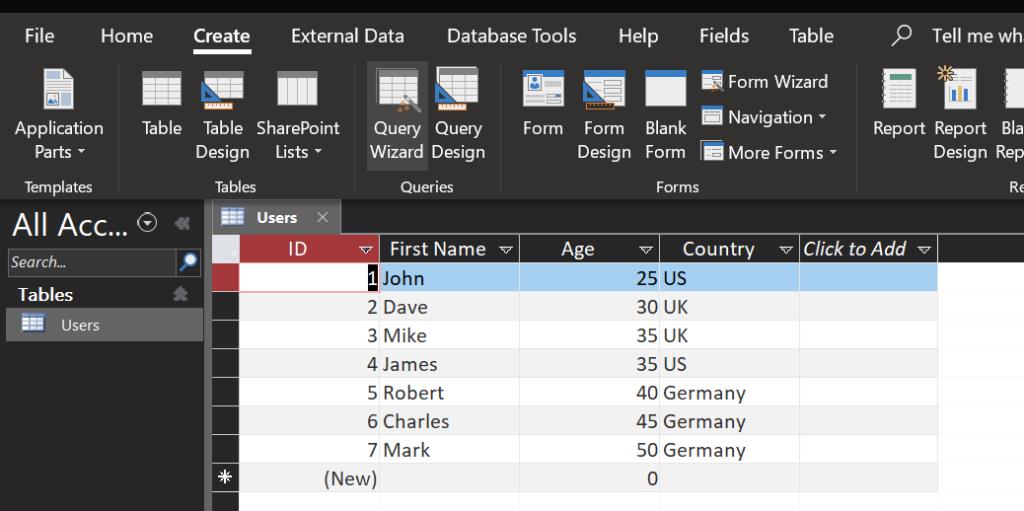
- Pilih Wizard Pertanyaan Mudah dan klik OK .
- Pilih jadual pangkalan data anda daripada menu lungsur. Kemudian, pilih medan yang anda ingin gunakan dalam pertanyaan anda dan klik ikon anak panah kanan. Anda perlu melakukan ini untuk setiap medan yang ingin anda tambahkan pada pertanyaan.
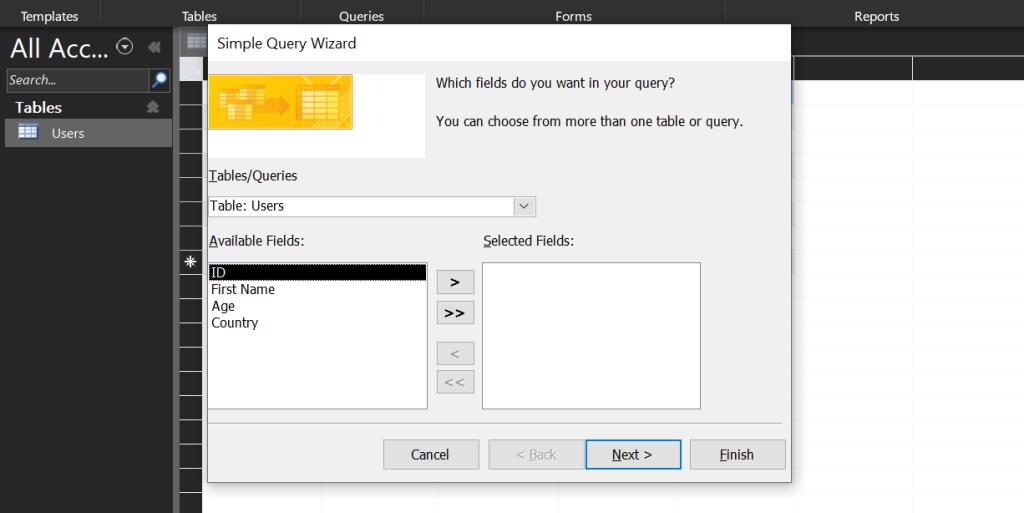
- Jika anda ingin menambah semua medan, klik ikon anak panah dua-kanan. Kemudian, tekan Seterusnya .
- Pilih pilihan Butiran dan tekan Seterusnya di bahagian bawah.
- Masukkan nama untuk pertanyaan anda, pilih pilihan Ubah suai reka bentuk pertanyaan dan klik Selesai .
- Anda kini boleh menentukan kriteria tersuai untuk menapis rekod dalam jadual anda. Untuk melakukan ini, letakkan kursor anda dalam medan Kriteria untuk lajur anda, taip kriteria anda dan tekan ikon simpan di penjuru kiri sebelah atas.
- Sebagai contoh, kami akan mengkonfigurasi pertanyaan untuk hanya menunjukkan pengguna yang berumur di bawah 35 tahun. Kami akan menaip <> dalam medan Kriteria untuk lajur Umur .
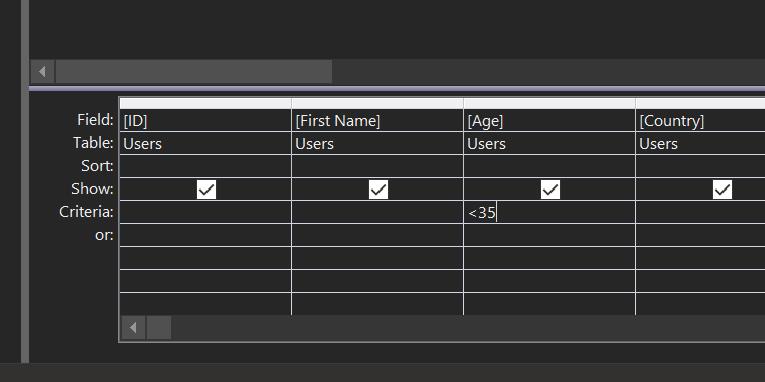
- Klik dua kali pada pertanyaan anda dalam Anak Tetingkap Navigasi dan anda akan melihat rekod yang ditapis.
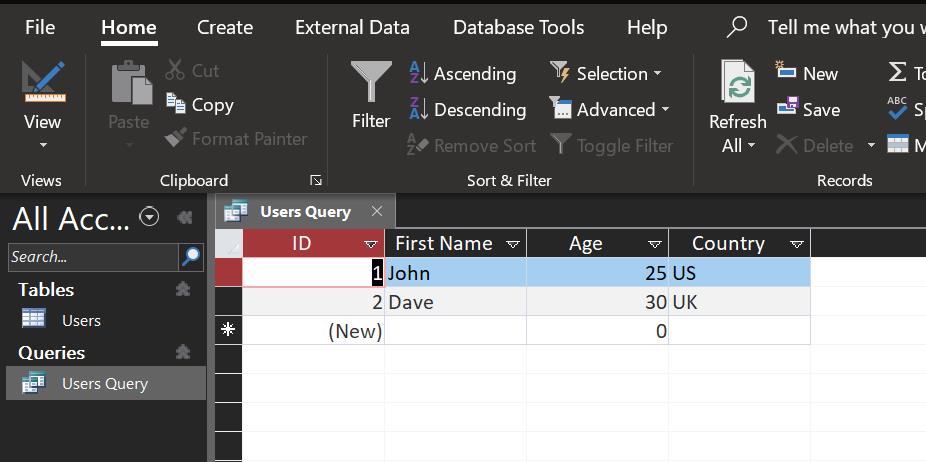
2. Cara Menjalankan Pertanyaan Kemas Kini dalam Microsoft Access
An Update kelihatan pertanyaan sama seperti Pilih Pertanyaan tetapi ini suntingan rekod jadual anda. Pertanyaan ini mengubah suai dan mengemas kini rekod dalam jadual anda menggunakan kriteria tersuai anda.
Contohnya, jika anda ingin menukar negara untuk semua pengguna anda di Jerman kepada AS, anda boleh membuat kriteria tersuai yang mencari rekod yang diperlukan secara automatik dan mengemas kininya untuk anda.
Begini cara anda membuat pertanyaan Kemas Kini dalam Access:
- Dalam Access, klik tab Cipta dan pilih Wizard Pertanyaan .
- Ikut arahan pada skrin untuk menambah jadual dan medan yang anda mahu gunakan dalam pertanyaan anda.
- Apabila pertanyaan anda dibuka dalam Paparan Reka Bentuk, klik Kemas Kini daripada bahagian Jenis Pertanyaan di bahagian atas. Ini akan menukar pertanyaan Pilih anda kepada pertanyaan Kemas Kini.
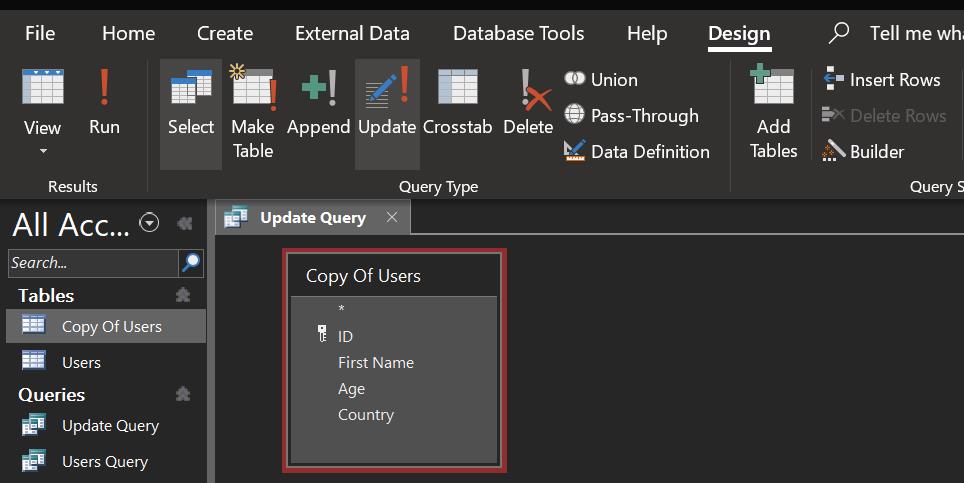
- Klik baris Kriteria untuk lajur yang ingin anda kemas kini. Kemudian, masukkan kriteria tersuai untuk menapis rekod anda. Kami akan menggunakan =Jerman kerana kami ingin mencari semua pengguna yang mempunyai Jerman sebagai negara mereka dalam jadual.
- Taip perkara yang anda ingin gantikan dengan rekod asal dalam medan Kemas Kini Kepada . Kami akan memasuki AS kerana kami ingin mengemas kini semua rekod dari Jerman ke AS.
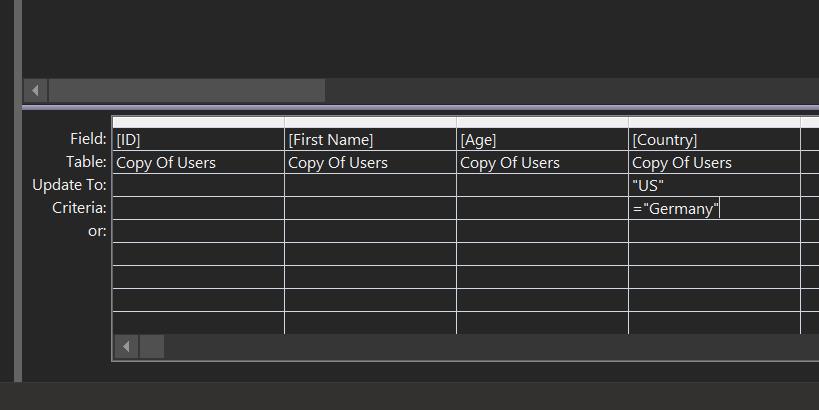
- Tekan Ctrl + Simpan untuk menyimpan pertanyaan.
- Klik dua kali pada pertanyaan anda dalam Anak Tetingkap Navigasi untuk menjalankannya.
- Anda akan mendapat gesaan yang mengatakan pertanyaan akan membuat perubahan pada jadual anda. Klik Ya untuk meneruskan.
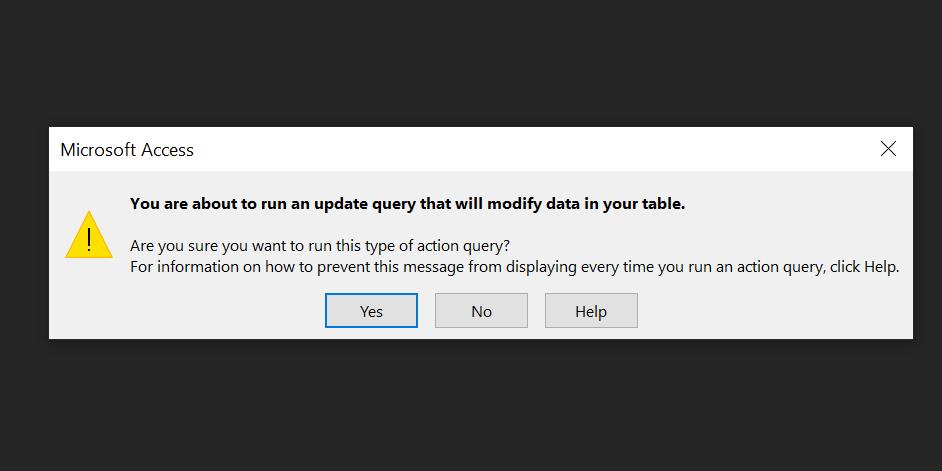
- Gesaan lain akan memaparkan bilangan baris yang akan terjejas. Klik Ya untuk meneruskan.
- Buka jadual anda dan anda akan mendapati bahawa pertanyaan telah mengemas kini rekod seperti yang dinyatakan.
3. Cara Menjalankan Pertanyaan Padam dalam Microsoft Access
Jika anda ingin mengalih keluar rekod tertentu daripada jadual anda, pertanyaan Padam boleh membantu anda melakukannya. Pertanyaan ini memadamkan baris daripada jadual anda yang sepadan dengan kriteria yang diberikan. Anda bebas menggunakan mana-mana kriteria pilihan anda.
Perlu diingat bahawa anda tidak boleh memulihkan rekod sebaik sahaja ia dipadamkan. Oleh itu, simpan sandaran pangkalan data anda sebelum menjalankan pertanyaan Padam. Jika anda tidak pasti cara membuat sandaran sesuatu, anda patut membaca artikel sokongan Microsoft tentang proses sandaran dan pemulihan .
Begini cara anda mencipta pertanyaan:
- Klik tab Cipta dan pilih Wizard Pertanyaan dalam Access.
- Ikuti langkah biasa untuk membuat pertanyaan.
- Setelah pertanyaan dibuat dan dibuka dalam Paparan Reka Bentuk, pilih Padam daripada bahagian Jenis Pertanyaan di bahagian atas.
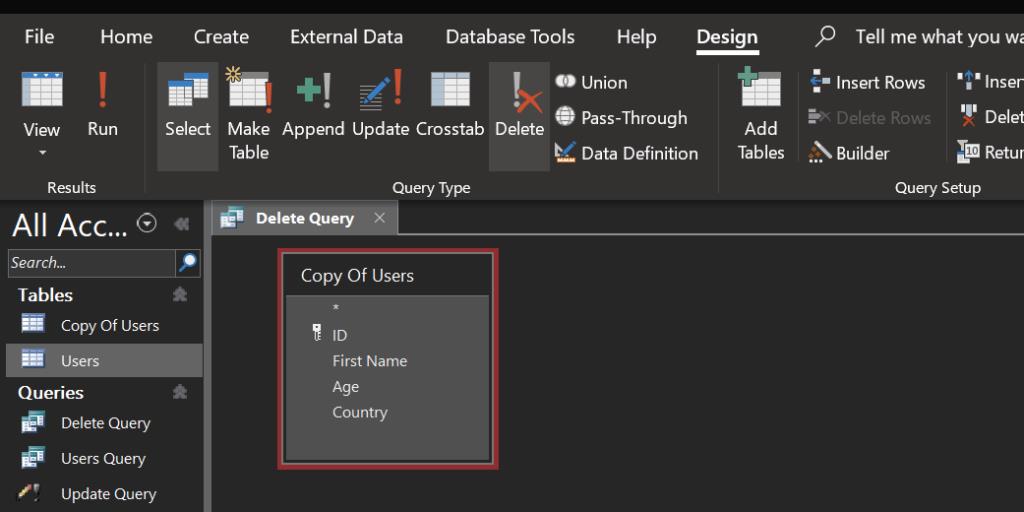
- Masukkan kriteria untuk memadam rekod dalam medan Kriteria . Sebagai contoh, kami akan memadamkan rekod dengan lajur Umur kurang daripada 40 . Untuk itu, kami akan menaip <> dalam medan Kriteria .

- Tekan Ctrl + Simpan untuk menyimpan pertanyaan.
- Jalankan pertanyaan dengan mengklik dua kali padanya dalam Anak Tetingkap Navigasi.
- Klik Ya dalam kedua-dua gesaan yang muncul pada skrin anda.
- Rekod yang sepadan akan dialih keluar daripada jadual anda. Anda boleh mengesahkan ini dengan membuka jadual.
4. Cara Menjalankan Pertanyaan Make Table dalam Microsoft Access
A Make Jadual Pertanyaan mencipta jadual baru daripada data yang ditapis jadual yang sedia ada. Jika anda mempunyai beberapa jadual dan anda ingin mendapatkan semula rekod tertentu daripada jadual tersebut dan mencipta jadual baharu, inilah pertanyaan yang boleh anda gunakan.
Anda boleh menggunakan pertanyaan ini dengan pangkalan data jadual tunggal juga.
Begini cara membuat pertanyaan Make Table dalam Access:
- Klik tab Cipta , pilih Wizard Pertanyaan , dan ikut arahan untuk mencipta pertanyaan asas.
- Pada skrin Paparan Reka Bentuk pertanyaan, klik pada Buat Jadual dalam bahagian Jenis Pertanyaan .
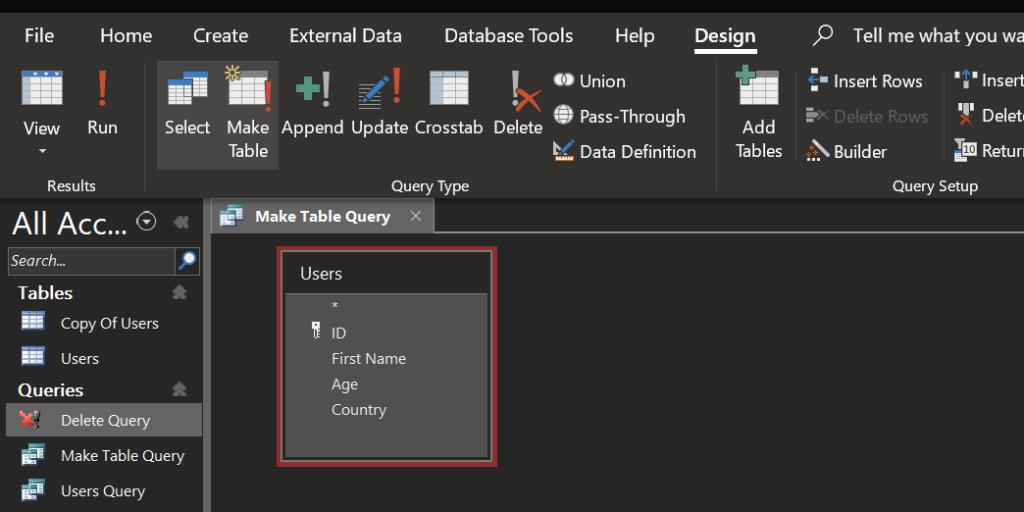
- Kotak akan muncul meminta anda memasukkan nama untuk jadual baharu anda. Masukkan nama deskriptif dan klik OK .
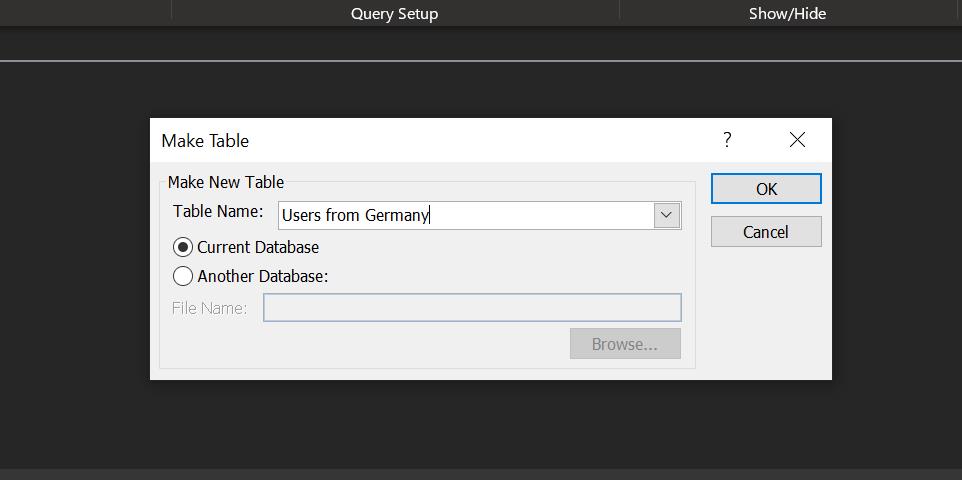
- Letakkan kursor anda dalam baris Kriteria untuk lajur yang anda ingin tapis. Kemudian, taip kriteria untuk menapis rekod anda. Kami akan membuat jadual baharu yang memegang pengguna dari Jerman dan oleh itu kami akan memasukkan =Jerman dalam baris Kriteria untuk lajur Negara .
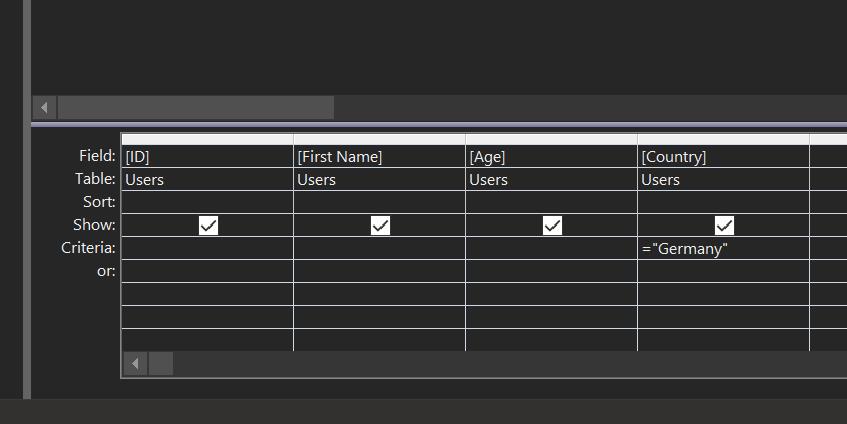
- Tekan Ctrl + S pada papan kekunci anda untuk menyimpan pertanyaan.
- Klik dua kali pada pertanyaan anda untuk melaksanakannya.
- Tekan Ya dalam gesaan pada skrin anda.
- Jadual baharu akan muncul dalam Anak Tetingkap Navigasi. Klik dua kali padanya untuk melihat rekod anda yang ditapis.
Cari Rekod dalam Akses Tanpa Kerumitan
Jika anda mempunyai beribu-ribu rekod dalam jadual anda dan anda sedang bergelut untuk mengeluarkan rekod tertentu, pertanyaan boleh membantu anda mencari rekod yang anda perlukan dengan mudah malah membantu melakukan tindakan ke atasnya.
Jika anda ingin menambah lebih banyak data pada jadual anda, Borang dalam Akses ialah cara mudah untuk melakukannya. Borang membantu memasukkan data baharu ke dalam jadual anda dengan membenarkan anda memfokus pada satu entri pada satu masa. Ini membantu mengalih keluar kemungkinan mengubah suai rekod lain dalam jadual anda secara tidak sengaja.